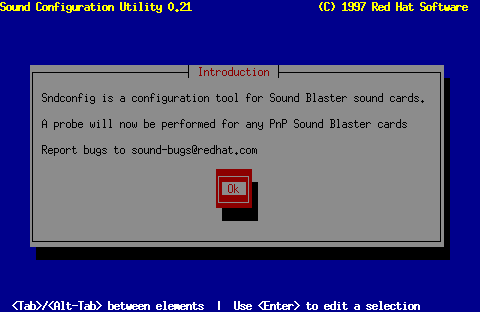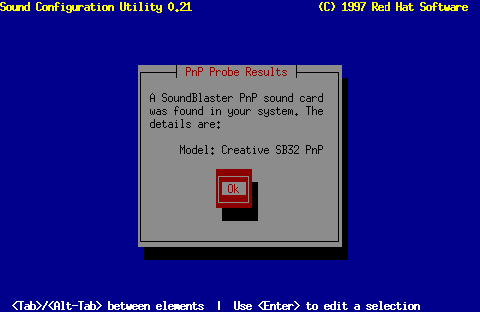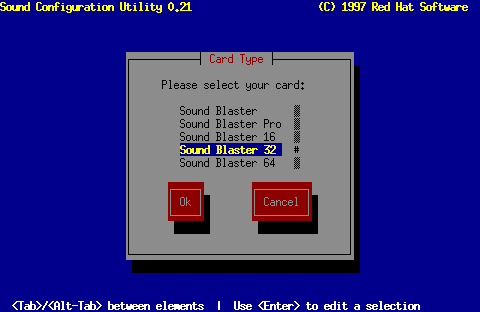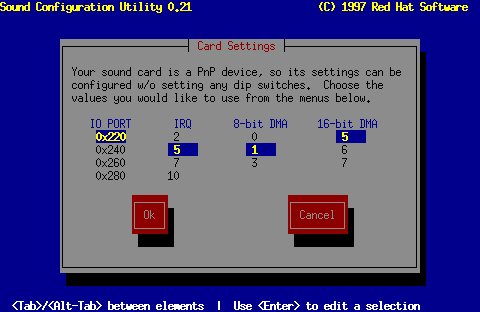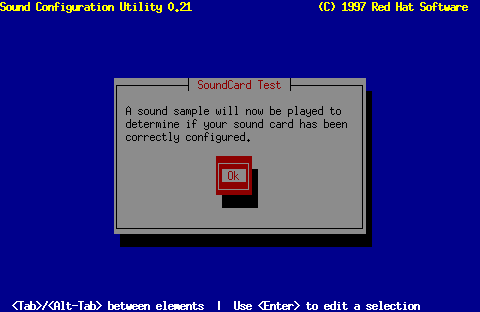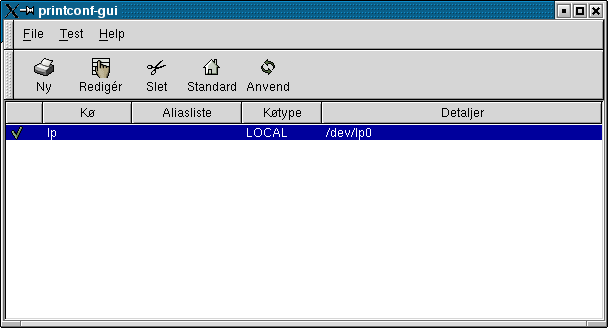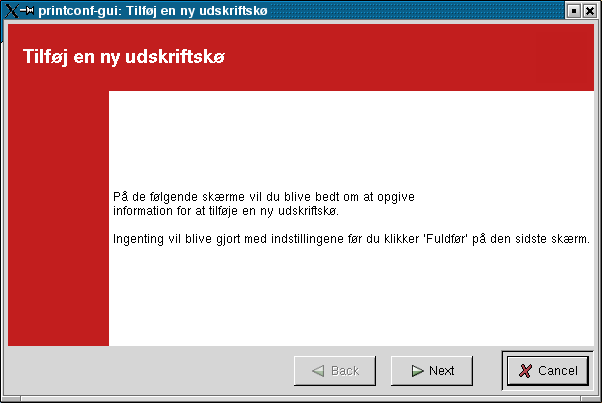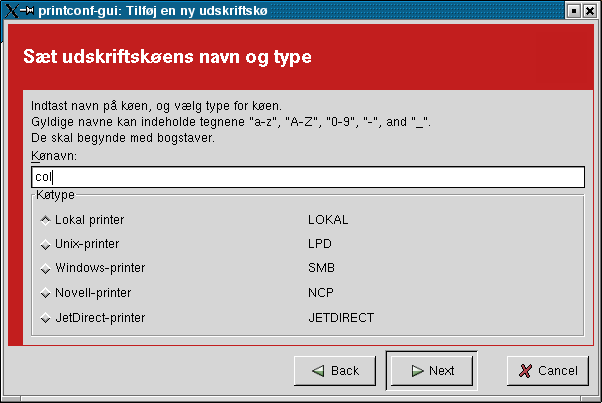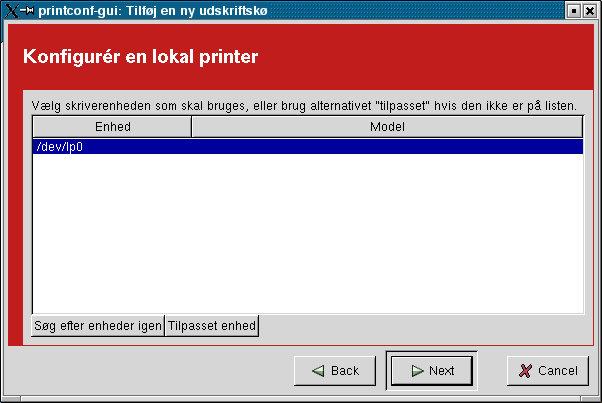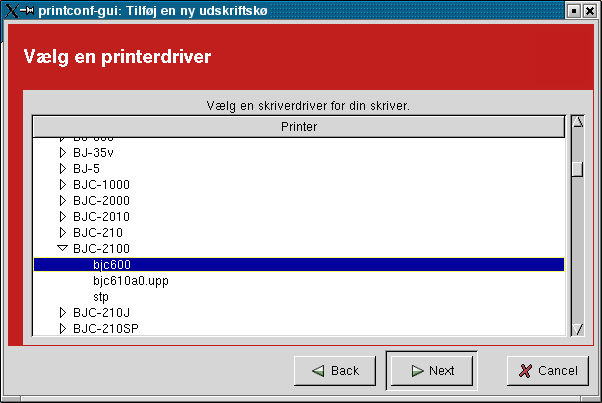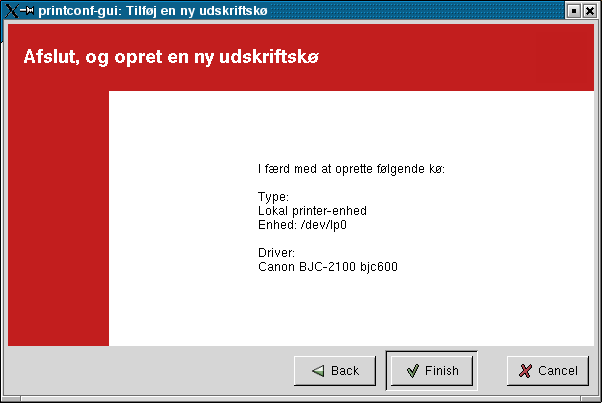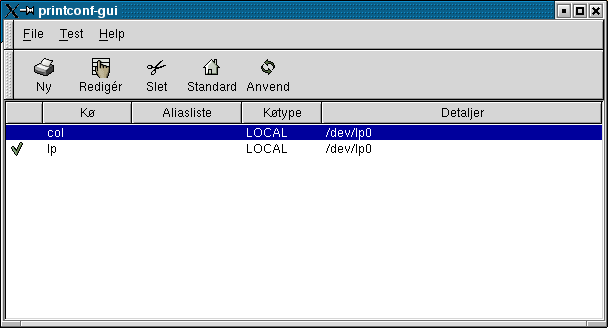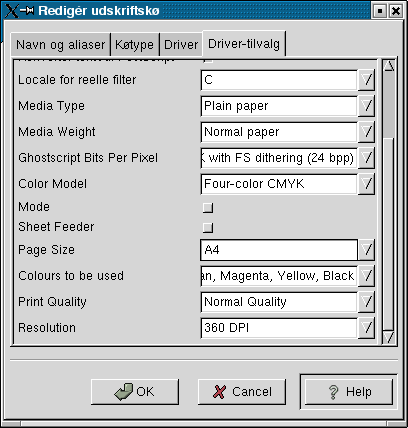6.2. Systemvedligeholdelse med Red Hat
I Red Hat er de fleste grafiske systemstyringsprogrammer lavet specifik til Red Hat. Deres navne starter alle med redhat-. Enten kan de tilgås fra menuerne hvis den grafiske brugergrænseflade er startet op, eller de kan startes ved at starte et terminal-vindue som root og skrive redhat- og trykke på tabulator. På den måde vises alle mulighederne.
Et par af mulighederne er
-
/usr/sbin/redhat-config-network : Anvendes til at sætte netværket op.
-
/usr/bin/redhat-config-apache : Program til at sætte Apache webserver op (grafisk redigering af opsætningsfilen /etc/httpd/conf/httpd.conf).
-
/usr/bin/redhat-config-mouse : Anvendes til at sætte musen op.
-
/usr/bin/redhat-config-time : Opsætning af dato, tid, tidszone, og evt. NTP (Netværks tidssynkronisering).
-
/usr/bin/redhat-config-services : Styring af start af server-funktioner. Som du ser, kan du konfigurere runlevel 3 til 5. Du får en liste af tjenester, som skal startes, når din maskine går ind i det givne runlevel, og med kryds i de enkelte bokse bestemmer du hvad der skal startes op.
-
/usr/bin/redhat-config-users : Brugeradministration.
6.2.1. Installation af lydkort med Red Hat
Du starter programmet ved at taste redhat-config-sound på kommandolinjen (som root). Programmet er designet til at køre i tekst-tilstand, og du kan selv vælge, om du vil benytte dig af en xterm eller bruge konsollen. Første skærmbillede ser ud som vist nedenfor.
Du fortsætter ved at trykke på ENTER. Det næste skærmbillede, som du ser nedenfor, fortæller, hvilket lydkort sndconfig har fundet, i dette tilfælde et SoundBlaster 32 - som forventet. Du bør naturligvis tjekke, om programmet finder det rigtige.
Det tredje skærmbillede tillader, at du vælger et lydkort. Hvis nu sndconfig ikke har været i stand til at finde dit lydkort, kan du nu vælge det rette. Vi vælger naturligvis vores SoundBlaster 32 lydkort. Du kan bevæge markøren vha. piletasterne, og du flytter markøren ned til OK og CANCEL ved at trykke på TAB-tasten.
Det er nu tid til at vælge indstillinger for lydkortet. Her er det typisk lettest, hvis du kender dem på forhånd, så du ikke behøver at gætte dig frem. Det er reelt de samme oplysninger, som du i Microsoft Windows 95 finder under "egenskaber for enheder".
Når du har valgt de rigtige indstillinger, vil sndconfig afspille en kort lydsekvens for dig. Når du hører den, betyder det, at lydkortet er korrekt konfigureret.
Gik det helt galt med dit lydkort, kan det være, at du ikke har den rette Linux-kerne og modulerne til det. Du kan læse videre i de følgende afsnit om, hvordan kernen oversættes. Se også på http://www.alsa-project.org/ hvis dit lydkort ikke er understøttet direkte.
6.2.2. Printere
Skal du tilføje en printer, du kan skrive ud på, og du anvender Red Hat, skal du lige som "root" sætte printeren op med printtool. Det første billede du møder viser, hvor mange printere, der allerede er sat op. I dette tilfælde kun én.
Efter at have trykket på "Ok", er du tilbage i hovedmenuen for printeropsætning og kan vælge at udskrive testsider. Håber det virker.
Nu bør for eksempel din Netscape kunne udskrive og tilsvarende din gv (til PostScript-filer). Du kan udskrive tekstfiler med lpr FILNAVN, og du bør nok læse man-siderne for lpr, lprm, lpq og lpc.
Til at udskrive tekstfiler, for eksempel C-kode, kan du med fordel installere a2ps, som laver meget pæne udskrifter, der viser kodesyntaks. Du finder a2ps på http://www.inf.enst.fr/~demaille/a2ps. Se i øvrigt http://www.linuxprinting.org for mere om printere og Linux.
6.2.2.1. Udskrivning fra andre maskiner
Skal du skrive dokumenter ud fra en anden Linux-maskine til den printer, du har sat på din Linux-maskine, så bliver du nødt til at rette filen /etc/hosts.lpd, så den indeholder de maskiner, der kan skrive ud på printeren. Du kan også bruge jokertegn (eng. wildcards), for eksempel "*.hven.sslug.dk" for at tillade alle maskiner i domænet hven.sslug.dk.
6.2.3. APT til Red Hat
Med apt-get og synaptic er det muligt at installere og afinstallere de officielle redhat pakker og opdateringer på en nem måde, idet programmerne automatisk finder ud af afhængigheder og også behandler de afhængige pakker. Dette kan ske automatisk over netværk. Synaptic er det grafiske program, med funktion lignende Mandrakes rpmdrake. På denne måde er det muligt at holde sit Red Hat-system opdateret på en mere gennemskuelig måde end Red Hats up2date.
Det er også muligt at installere andre pakker, for eksempel fra http://apt.freshrpms.net/.
Der er flere detaljer om dette på http://www.gnuskole.dk/bog/opdatering.html#APT-RPM og http://www.klid.dk/sw/apt-get.txt.